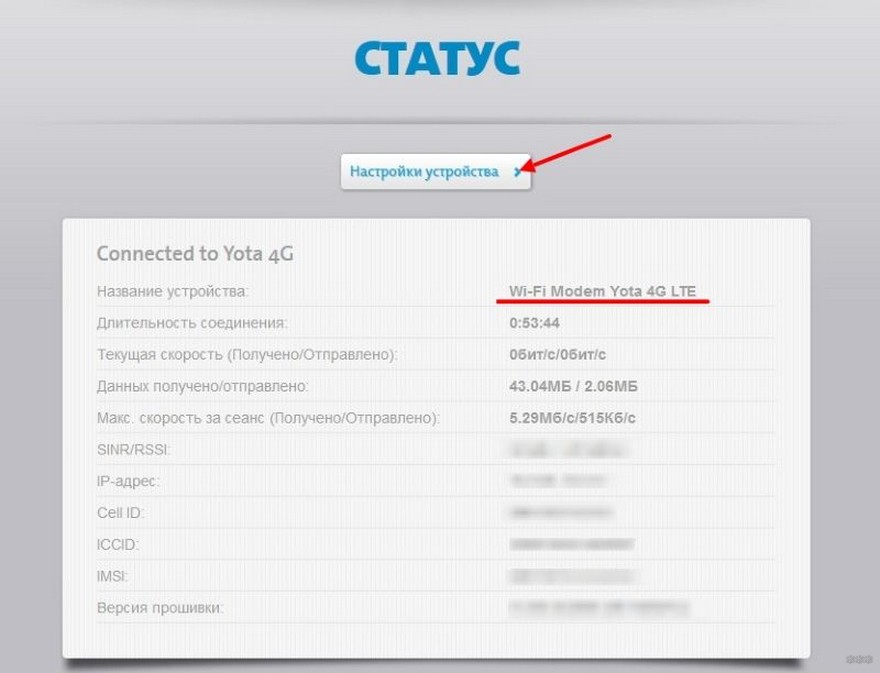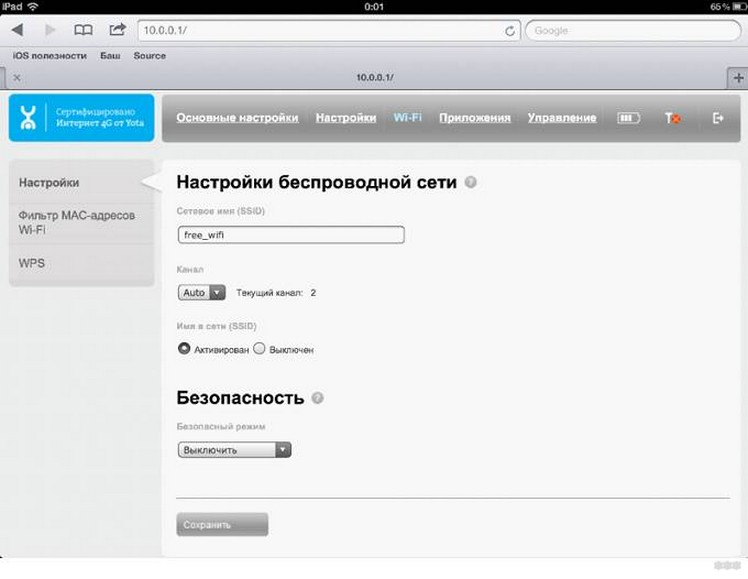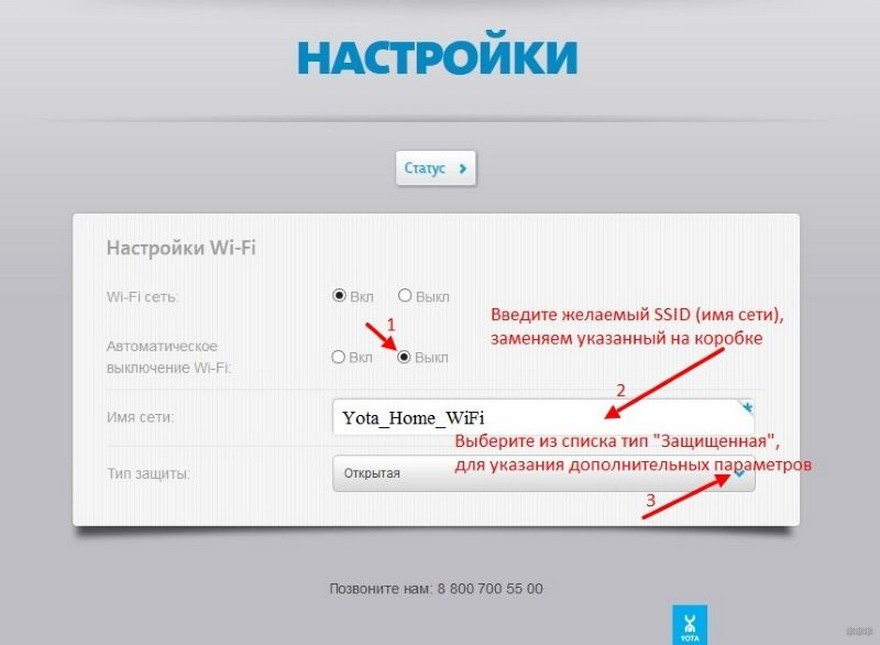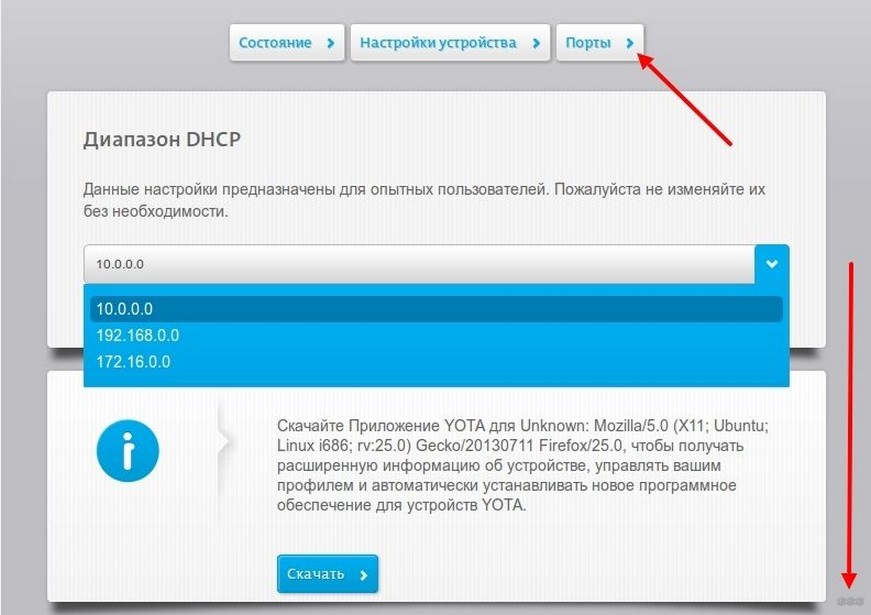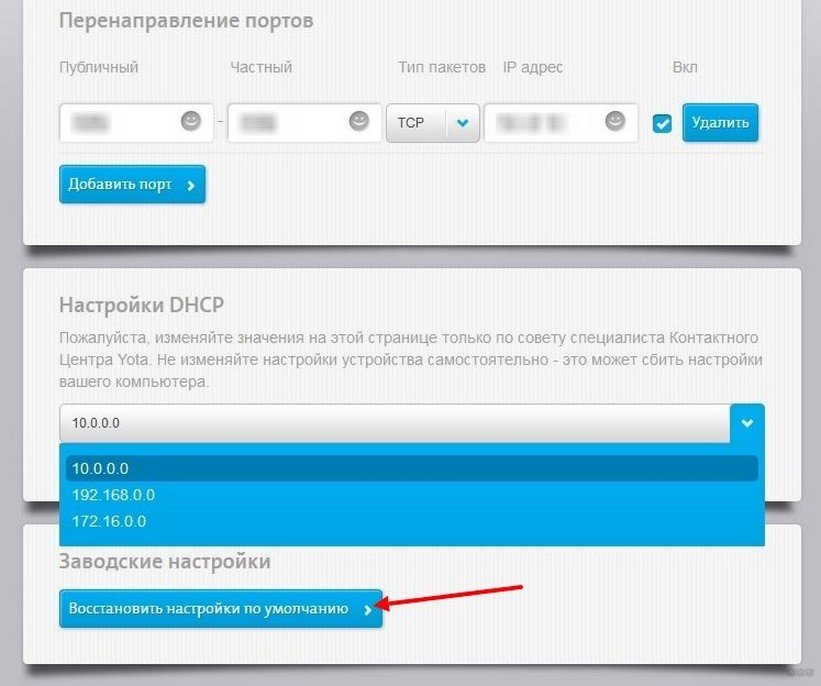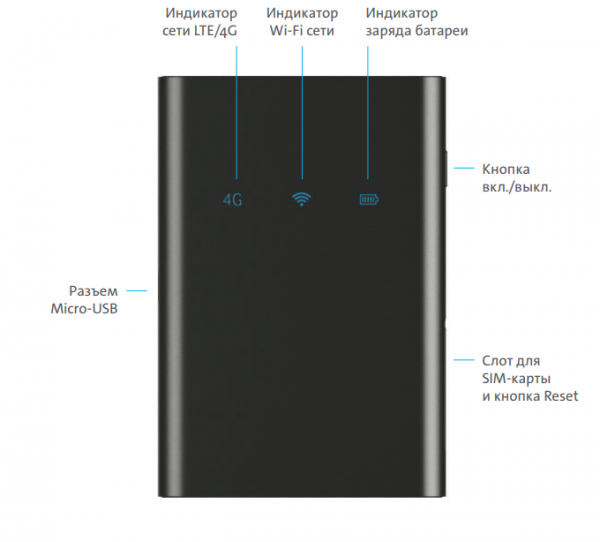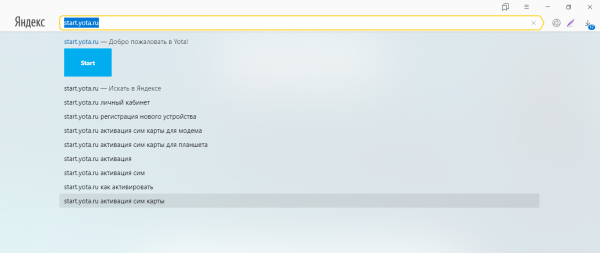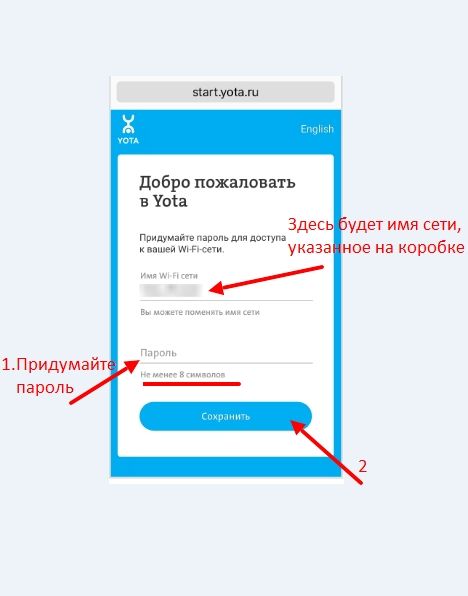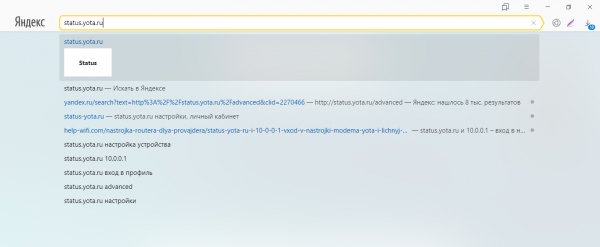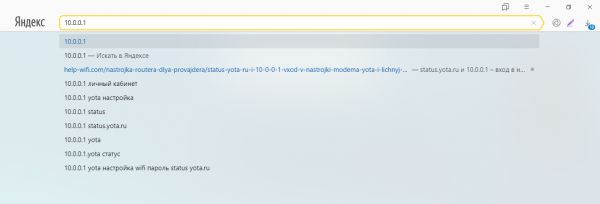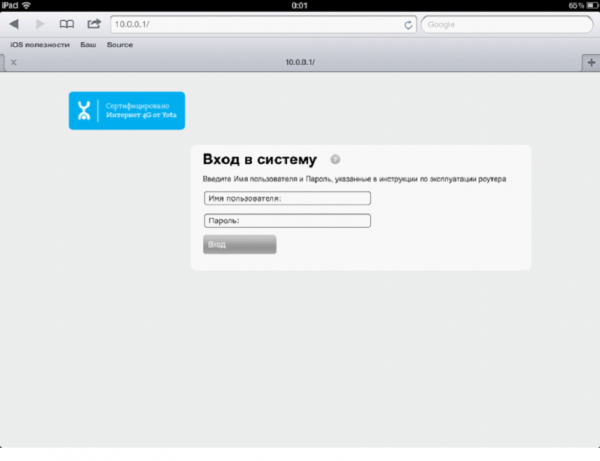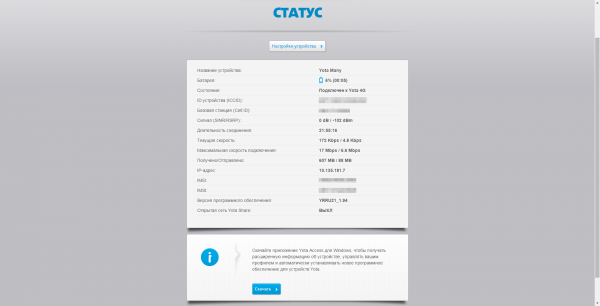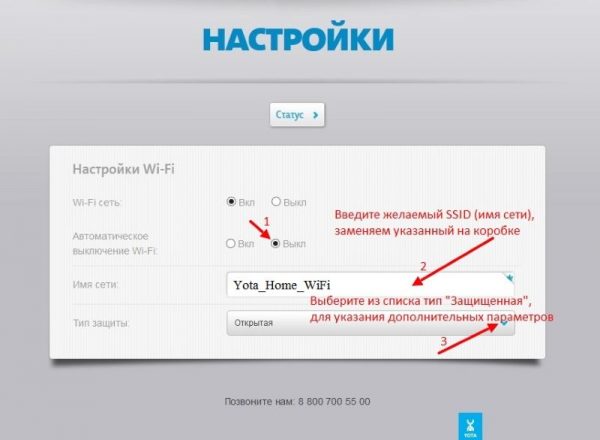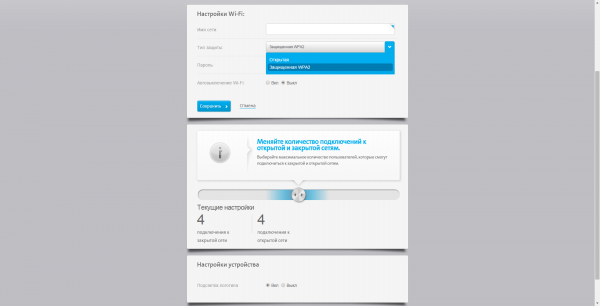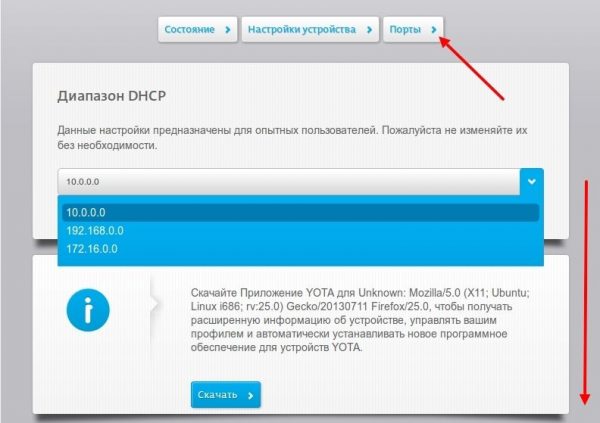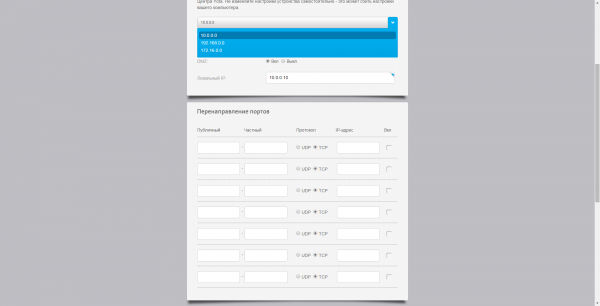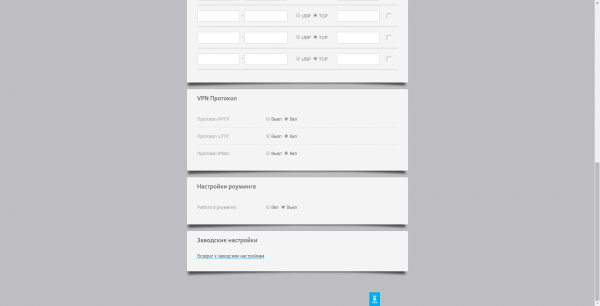Оператор Yota предлагает оборудование для выхода в интернет, поддерживающее сети 3G/4G/LTE. Скорость передачи данных будет достаточно высокой, причем маршрутизаторы этого провайдера портативные и не требуют постоянного подключения к питанию. Однако, настройка роутера Йота отличается от работы с другими устройствами.
Сети 4G – новый стандарт, поддерживающий скорость приема данных в 178 Мбит/сек и получения 58 Мбит/сек. Роутеры от Yota могут поддерживать и более скоростной доступ через 4G/LTE. Во время презентации при тестировании были зафиксированы скорости 326 и 172 Мбит в секунду.
Сетевое оборудование этого производителя позволяет подключать одновременно до 5 пользователей (это указано в характеристиках). На практике можно подключить даже шесть клиентов. Использование сетей LTE подойдет, если необходимо обмениваться большими объемами трафика.
Обзор и тестирование мобильного роутера можно посмотреть тут:
Содержание
- Соединение с компьютером
- Доступ в панель администратора
- Настройка беспроводного подключения
- Подключение через USB
- Возврат к заводским настройкам
- Заключение
- Задать вопрос автору статьи
Соединение с компьютером
Перед тем, как настроить роутер Yota, его необходимо подключить к ПК через кабель USB, который предоставляется в комплекте:
- Соединить шнуром USB порты роутера и ПК;
- Если автозагрузка отключена, потребуется открыть роутер как физический накопитель и запустить в нем AutoInstall.exe;
- Если функция активна, продолжить действовать по инструкции программы для установки драйверов.
Можно подключиться «по воздуху» при наличии в компьютере беспроводной сетевой карты с поддержкой стандартов b/g. Это позволит не загромождать рабочее место проводами. По умолчанию в роутерах используется название сети YOTARouterXXXXX, где вместо X-ов указаны последние цифры физического адреса устройства.
Доступ в панель администратора
Настройка 4G Wi-Fi роутера Yota возможна через установленный браузер, независимо от его версии и названия. Она проводится следующим способом:
- Запустить свой браузер и набрать в адресной строке 192.168.1.1 или 10.0.0.1. Это IP-адрес маршрутизатора по умолчанию. Если один не сработал, должен открыться другой.
- В новом окне потребуется ввести данные для входа. Логин – слово admin, а пароль – 1234. При необходимости их можно изменить на свои значения.
- В окне появится основное меню устройства, расположенное по левой стороне. Вкладки любого открытого раздела будут расположены сверху.
В основном окне показана информация о роутере, все параметры подключения.
Настройка беспроводного подключения
Если вы подключаете роутер Yota без проводов, нужно провести настройки Wi-Fi. Процесс не сложный, достаточно выполнить несколько действий:
- В настройках устройства среди вкладок в верхней стороне экрана выберите конфигурацию Wi-Fi. Появится возможность ввести название сети SSID, чтобы в будущем ее можно было удобнее распознавать.
- Здесь же можно скрыть название сети, если важна безопасность. В таком случае, с других устройств SSID нужно будет прописывать вручную.
- В этом же разделе можно задать или отключить подключение к Wi-Fi через пароль.
- По умолчанию здесь выключена опция «Спящий режим». Ее не стоит активировать, поскольку периодически устройство будет переходить в режим ожидания, и сеть будет отключаться.
- Если нажать кнопку «Сохранить», в программе будут сохранены все изменения. Однако, чтобы они вступили в силу, потребуется перезапустить маршрутизатор.
Подключение через USB
При выборе проводного варианта соединения компьютера с 4G/LTE роутером для настройки, операционная система предложит установить драйвера, от чего не следует отказываться. Как только инсталляция будет завершена, устройство станет распознанным и сделает доступной поддержку выхода в сеть.
Теперь нужно:
- нажать на ярлык устройства в трее левой кнопкой мыши;
- в следующем окне ввести все данные для работы. Этого касается имени сети и пароля к ней, запуска или выключения Wi-Fi. При необходимости можно указать автоматическое отключение.
Прямое меню для новичка понятнее по сравнению с интерфейсом через браузер. Здесь все будет интуитивно понятным. Тем не менее, детальную настройку рекомендуется проводить именно через браузер, поскольку в нем доступны все опции. Это касается изменения физического адреса устройства, выбора другого канала, способа защиты сети и многого другого.
Настройка 4G/LTE роутера Yota сводится к простоте подключения. Здесь не понадобится выполнять сложные операции, что требуется в устройствах от других производителей. Первое подключение рекомендуется делать напрямую, через кабель USB. Вы сможете выполнить все желательные настройки.
Часто возникает потребность задать фиксированный IP-адрес. Для этого достаточно выйти в сеть с другого устройства, если ПК не может подключиться к мобильному IP, и в меню настроек «Сети» выбрать вместо динамического IP статический. Останется только указать новое значение.
Как только будет выполнено первое подключение к интернету, в роутере автоматически будет обновлена прошивка. Это позволит избежать лишних манипуляций и сэкономить время.
А здесь можно посмотреть отзыв про модемы оператора:
Возврат к заводским настройкам
Иногда после ввода неправильных данных интернет может перестать работать. Однако, сеть может отключиться и после внезапных изменений настроек провайдером. Вернуть роутер в исходное состояние можно через веб-интерфейс:
- Перейти по адресу status.yota.ru/advanced.
- Выбрать раздел «Порты» и пролистать страницу вниз.
- Найти «Восстановить настройки по умолчанию» и нажать.
- Подождать некоторое время, пока система выполнит необходимые действия.
Если это не помогло, можно попробовать на устройстве нажать Reset и удерживать в течение 15 секунд. После перезагрузки предстоит выполнить настройку заново.
Заключение
Процесс подключения роутеров от Yota несложный. От пользователя достаточно только воспользоваться проводом USB или беспроводным соединением, и дальнейшая настройка будет проведена автоматически. Как правило, основных действий достаточно для обычных пользователей, а расширенные возможности могут потребоваться в исключительных случаях.
Как настроить роутер Yota 4G через телефон
На чтение 4 мин Опубликовано Обновлено
Роутер Йота 4G является популярным устройством для организации беспроводного интернета на дому или в офисе. Он предоставляет возможность быстрого и удобного подключения к сети с помощью 4G-соединения. Но для полноценной работы роутера необходимо правильно настроить его через телефон. В этой статье мы расскажем о пошаговой инструкции для настройки роутера Йота 4G через телефон.
Первым шагом является подключение роутера к питанию и включение его. После этого необходимо подключиться к Wi-Fi сети роутера с помощью телефона или планшета. Для этого откройте раздел «Настройки» на вашем устройстве и выберите раздел «Wi-Fi». В списке доступных сетей найдите название, соответствующее вашему роутеру, и нажмите на него. Введите пароль для подключения и нажмите «Подключиться».
После установления соединения с роутером откройте веб-браузер на вашем устройстве и введите в адресной строке IP-адрес роутера (обычно это 192.168.1.1 или 192.168.0.1). Нажмите «Ввод» и вы попадете на страницу настроек роутера. Здесь вам потребуется ввести логин и пароль, которые предоставлены вам при покупке роутера. Если вы их не знаете, обратитесь к руководству пользователя или свяжитесь с технической поддержкой.
После успешной авторизации вам откроется главная страница настроек роутера. Здесь вы сможете изменить различные параметры подключения, такие как имя сети, пароль, тип шифрования и другие. Обратите внимание, что некоторые настройки могут быть недоступны или скрыты, в зависимости от модели роутера и провайдера интернета. Чтобы сохранить изменения, нажмите кнопку «Применить» или «Сохранить».
Для настройки роутера йота 4G через телефон вам потребуется следовать нескольким простым шагам:
- Установите SIM-карту в роутер йота 4G
- Включите роутер, нажмите кнопку питания и дождитесь, пока он загрузится
- На вашем телефоне перейдите в настройки Wi-Fi и найдите сеть с именем роутера (обычно это «Yota_4G_xxxxxx»)
- Подключитесь к этой сети, введя пароль, указанный на задней панели роутера
- Откройте веб-браузер на вашем телефоне и введите адрес http://192.168.1.1 в строку адреса
- Войдите в систему, используя имя пользователя «admin» и пароль «admin»
- Настройте параметры подключения к интернету, указав правильные данные оператора сотовой связи (APN, имя пользователя и пароль)
- Сохраните изменения и перезапустите роутер
После выполнения этих шагов ваш роутер йота 4G должен быть настроен и готов к использованию. Обратитесь к руководству пользователя роутера для получения дополнительной информации и настройки дополнительных параметров.
Подготовка и настройка роутера
Перед началом настройки роутера йота 4g через телефон необходимо выполнить несколько шагов подготовки.
- Проверьте наличие всех компонентов роутера йота 4g в коробке. Он должен включать в себя сам роутер, сетевой адаптер и кабель Ethernet.
- Убедитесь, что у вас есть активная SIM-карта от оператора йота 4g. Роутер будет использовать эту SIM-карту для подключения к интернету.
- Вставьте SIM-карту в соответствующий слот на задней панели роутера. Обратите внимание на то, что роутер поддерживает только nanoSIM-карты.
- Подключите роутер к питанию, используя сетевой адаптер и кабель Ethernet. Убедитесь, что роутер включен.
После подготовительных шагов можно приступить к настройке роутера йота 4g через телефон. Для этого выполните следующие действия:
- На вашем телефоне откройте раздел настроек Wi-Fi и найдите сеть с названием, соответствующим вашему роутеру. Обычно это будет выглядеть как «Yota_4G_XXXXXX», где «XXXXXX» — это уникальный идентификатор вашего роутера.
- Подключитесь к этой сети, введя пароль, который указан на задней панели роутера.
- После успешного подключения откройте браузер на вашем телефоне и введите адрес «192.168.1.1».
- Вы должны увидеть страницу настройки роутера. Введите логин и пароль, указанные на задней панели роутера, и нажмите «Войти». Если вы не видите этих данных, обратитесь к документации, поставляемой вместе с роутером.
- После успешного входа в систему вы сможете настроить все необходимые параметры, такие как имя сети (SSID), пароль, тип шифрования и т. д.
- Не забудьте сохранить все изменения, применив их нажатием соответствующей кнопки.
Поздравляю, роутер йота 4g теперь настроен и готов к использованию!
В этой инструкции я подробно расскажу и покажу на примере, как войти в настройки Wi-Fi модема Yota. Для доступа к интернету по технологии 4G LTE, компания Yota предлагает своим клиентам много разного оборудования. Среди этого оборудования есть USB модем Yota с Wi-Fi, и мобильный Wi-Fi роутер Yota (Yota Many). Первое устройство можно использовать как USB-модем, так и мобильный роутер для подключения до 8 устройств к интернету по беспроводной сети. Второй роутер раздает интернет только по Wi-Fi.
Чтобы получить доступ к настройкам этих роутеров, можно использовать адрес status.yota.ru, или IP-адрес: 10.0.0.1. Перейдя по этому адресу в своем браузере, с устройства которое подключено к модему, вы попадете в настройки роутера Yota. Где можно сменить пароль на Wi-Fi, имя сети, установить тип безопасности, посмотреть уровень сигнала и другую полезную информацию.
Заметил, что многие по адресу status.yota.ru пытаются открыть не настройки модема, а личный кабинет Yota, и даже хотят там пополнить счет интернета. Но это не правильно. По данному адресу, так как и по 10.0.0.1 в личный кабинет войти не получится. Эти адреса используются исключительно для доступа к панели управления самим модемом, или роутером.
Личный кабинет и страничка с настройками модема – разные вещи.
Давайте подробнее рассмотрим оба случая.
Как зайти в личный кабинет Yota?
В личный кабинет провайдера нужно заходить на сайте https://www.yota.ru. Где указав e-mail, телефон, номер счета, а так же пароль, вы получите доступ к своему личному кабинету. Где вы сможете проверить счет, пополнить счет, посмотреть статистику, свои устройства, тариф, скорость и т. д.
Примерно вот так выглядит сам личный кабинет абонента Yota:
Думаю, с этим разобрались.
10.0.0.1 и status.yota.ru: доступ к настройкам устройства (роутера)
Чтобы получить доступ к настройкам самого мобильного роутера, или модема, вы должны быть к нему подключены. Либо Wi-Fi модем должен быть подключен в USB-порт компьютера, либо вы должны быть подключены к его Wi-Fi сети с заводским названием «YOTA».
На компьютере (или на смартфоне, планшете) откройте браузер и в адресной строке введите адрес status.yota.ru. Перейдите по нему нажав Enter.
Если не получается зайти, появляется ошибка что станица недоступна и т. д., то попробуйте адрес 10.0.0.1.
Должна открыться панель управления с информацией о модеме, скорости, статусе подключения:
Можно нажать на кнопку «Настройки устройства» и сменить параметры Wi-Fi сети:
По адресу http://status.yota.ru/advanced можно открыть дополнительные настройки.
Почему не заходит на status.yota.ru?
К сожалению, иногда при попытке зайти в web-интерфейс модема могут появится разные проблемы. Чаще всего, просто не открывается страница по адресу status.yota.ru или 10.0.0.1. Может появится ошибка, что «страница недоступна», или «не удается получить доступ к сайту».
Несколько советов, которыми можно попытаться решить эту проблему:
- Отключите Wi-Fi модем Yota от компьютера и подключите заново. Если это не USB-модем, а Yota Many, то просто отключите и включите питание.
- Если вы пытаетесь зайти в настройки модема, который подключен по USB, то можете попробовать подключится к его беспроводной сети и зайти панель управления по Wi-Fi.
- Попробуйте войти на status.yota.ru с другого браузера, или устройства. Можно даже с телефона, или планшета. Просто подключите его к Wi-Fi сети мобильного роутера от Йота.
- Если модем по прежнему не доступен (в том числе по адресу 10.0.0.1), то нужно проверить сетевые настройки на компьютере (если вы пытаетесь зайти с компьютера). Сделать это не сложно.
Проверяем сетевые параметры
Зайдите в «Сетевые подключения».
Дальше нужно открыть свойства того подключения, через которое вы подключены к модему Yota. Если вы подключены по Wi-Fi, то это адаптер «Беспроводная сеть» (в Windows 10), или «Беспроводное сетевое соединение» (в Windows 7). Если модем подключен по USB, то это скорее всего будет адаптер «Подключение по локальной сети 2», или «Ethernet 2» (цифра может быть другой).
Просто нажимаем правой кнопкой мыши и выбираем «Свойства». К примеру, я подключен к мобильному роутеру (он же модем) по Wi-Fi:
Дальше выставляем автоматическое получение IP и DNS для протокола IPv4.
Если это не помогло, или там было выставлено автоматическое получение адресов, то можно попробовать прописать статические адреса:
IP-адрес: 10.0.0.2
Маска подсети: 255.255.255.0
Основной шлюз: 10.0.0.1
DNS можно указать 8.8.8.8.
После этих настроек страничка по адресу IP-адресу 10.0.0.1 точно должна открываться.
Если ничего не помогло, то вполне возможно, что это какая-то программная, или аппаратная поломка модема.
Надеюсь, вы смогли зайти в настройки своего мобильного роутера от провайдера Йота, и сменить необходимые параметры. Если у вас остались какие-то вопросы по данной статье, то можете смело задавать их в комментариях ниже.
Мобильный интернет доступен сейчас не только на смартфонах, но и на ПК, планшетах и других устройствах благодаря USB-модемам и мобильным роутерам для создания сети Wi-Fi. Они принимают сигнал 3G или 4G от вышки оператора за счёт встроенной антенны. Роутеры представляют собой автономные девайсы, которые работают от батареи. То есть их можно брать в поездку — при этом «Вай-Фаем» сможет пользоваться вся компания людей. Какие особенности у мобильного роутера 4G от Yota? Как настроить этот девайс от оператора?
Внешний вид и комплектация мобильного 4G-роутера Yota
Мобильный маршрутизатор от оператора «Йота» имеет прямоугольную форму. Его можно приобрести в онлайновом магазине провайдера по адресу или же в офисах компании (адрес ближайшего можно найти на этой официальной странице). Сейчас доступен чёрный вариант сетевого гаджета за 2900 рублей. Раньше оператор предлагал роутеры 4G белого цвета.
На сайте магазина Yota вы сможете купить устройство за 2900 рублей
В коробке вас ждёт:
- само устройство вместе с батареей и «симкой»;
- адаптер для «симки»;
- кабель USB для зарядки гаджета;
- руководство по использованию.
В коробку производитель помещает кроме роутера ещё и кабель USB, рамку для «симки», а также руководство
На передней панели располагаются три значка-индикатора. Первый показывает статус подключения:
- синий — успешное подключение к 4G;
- мигающие синий — поиск мобильной сети;
- красный — ошибка подключения или отсутствие сети в этом местоположении.
На лицевой панели роутера находятся 3 значка
Иконка Wi-Fi может гореть синим или вовсе отсутствовать. Первое означает, что к сетевому гаджету подключено хотя бы одно устройство (планшет, ПК, смартфон и т. д.).
Индикаторы роутера показывают уровень заряда, статус подключения роутера к мобильной сети
Если значок аккумулятора горит синим — он заряжен (количество полосок при этом отражает уровень заряда), а если красным — его нужно подключить к электрической сети.
Фотогалерея: роутеры 4G от Yota
Таблица: технические характеристики
| Параметр | Значение |
| Работа в диапазонах | LTE FDD (1800/2600 МГц) |
| Стандарт связи LAN | IEEE 802.11b/g/n |
| Количество устройств, которые могут одновременно подключиться к сети | 8 любых девайсов |
| Ёмкость аккумулятора | 2000 мАч |
| Требуемая для работы и хранения температура и влажность окружающего воздуха | от 10 °до +60°, 5–95% без конденсации |
| Размеры | 93,5×63,5×13,5 мм |
| Вес | 85,6 г |
| Срок службы и гарантия | 1 год |
| Режимы работы | по USB и/или Wi-Fi |
| Требования к работе через USB | USB 2.0 и выше |
| Поддержка ОС |
|
| Требования к работе через Wi-Fi | любое устройство, поддерживающее Wi-Fi IEEE 802.11b/g/n |
Видео: обзор роутера 4G от компании «Йота»
Подключение роутера к ПК и первоначальная настройка
Роутер не нужно настраивать для первого подключения — всё уже изначально готово к использованию. Нужно сделать только следующее:
- «Симка» уже вставлена в девайс, поэтому остаётся только включить его (как правило, батарея уже заряжена на полную). Удерживайте палец на клавише питания в течение нескольких секунд (обычно достаточно трёх), пока не засветятся все индикаторы. Иконка 4G должна стать синей (она не должна мигать).
- Теперь возьмите девайс, который вы хотите подключить к сети. Найдите в разделе для Wi-Fi точку доступа — её название начинается с YOTARouter или LTE. Следующие символы — 5 цифр MAC-адреса точки.
Отыщите свою точку доступа на сетевой панели «Виндовс»
- Адрес можно увидеть на задней стороне коробке или на внутренней панели под батареей. Подключитесь, используя стандартный пароль от Wi-Fi — 12345678.
- Откройте любой браузер на девайсе, который вы только что подключили к сети, и перейдите по адресу start.yota.ru.
Введите адрес start.yota.ru в браузере
- При необходимости поменяйте название точки. Придумайте и напечатайте пароль (как минимум 8 символов: английские буквы разных регистров, цифры и некоторые другие знаки). Кликните по «Сохранить».
На приветственной странице введите новый пароль и имя сети
- Роутер сам перезапустится. После этого вновь подключитесь к точке, используя данные для авторизации, которые вы только что установили. На этом первоначальная настройка заканчивается — можете спокойно пользоваться интернетом.
Вход в веб-оболочку роутера
Иногда может понадобиться ручная настройка сетевого девайса от Yota. Например, при подключении к сети возникла ошибка — юзеру пришлось сбросить настройки до исходных через функцию Reset. После сброса необходима повторная настройка вручную.
Менять параметры нужно в личном кабинете роутера. Как в него войти:
- Убедитесь, что устройство подключено к роутеру. Настройка соединения может проходить через беспроводную сеть, но лучше использовать дополнительный метод — проводной. Соедините ПК и роутер с помощью кабеля USB, который идёт в комплекте. Запустите исполняемый файл AutoInstall.exe — установите драйвер, следуя простым инструкциям в мастере.
- Запустите любой обозреватель и в строке для адресов напишите status.yota.ru, а затем нажмите на «Энтер».
Личный кабнет роутера находится по адресу status.yota.ru
- Если этот адрес не сработал, введите 10.0.0.1 или же 192.168.1.1. Переход по этим адресам будет даже без наличия доступа к сети.
В качестве адреса можно также использовать комбинацию цифр 10.0.0.1
- На странице «Вход в систему» заполните анкету для авторизации — слово admin выступает в качестве и имени, и пароля. Кликните по «Вход». После этого вы окажетесь в оболочке роутера.
Войдите в систему, используя слово admin
Пошаговая настройка роутера
Обычному пользователю нужно всего лишь знать, как поменять имя свой сети «Вай-Фай» и пароль от неё, если вдруг он обнаружил, что к его модулю кто-то подключился и начал активно использовать оплаченный трафик. Также желательно сразу научиться сбрасывать параметры роутера до заводских при возникновении каких-либо проблем с подключением.
Изменение имени сети и пароля
Назначить новые данные для авторизации в сети «Йота» можно следующим образом:
- После входа в оболочку вы сразу попадёте в раздел «Статус». Здесь вы найдёте такую информацию: название девайса, длительность сеанса, скорость интернета (в том числе максимальная за сеанс), использованный трафик, версия прошивки, IP-адрес роутера и другое. Нажмите на меню над данными «Настройки устройства».
На странице «Статус» находится общая информация по роутеру и текущему подключению
- Активируйте Wi-Fi, если стоит «Откл.», а также деактивируйте пункт об автоматическом отключении сети после определённого времени простоя.
Введите имя точки доступа, если вас не устраивает стандартное
- Измените имя сети, если вас не устраивает название, которое выбрал для вас оператор.
- Поставьте «Защищённая WPA2» в выпадающем меню ниже. Напишите в дополнительном поле ключ безопасности от вашего «Вай-Фая».
Поставьте тип защиты WPA2
Сброс параметров роутера до исходных в расширенных настройках
Рассмотрим, как запустить сброс в оболочке роутера:
- Откройте в браузере страницу с этим адресом: http://status.yota.ru/advanced. Так вы попадёте в раздел с дополнительными настройками. Щёлкаем по пункту «Порты».
На странице жмём на клавишу «Порты»
- Прокручиваем страницу до конца.
Пролистайте сайт до пункта «Заводские настройки»
- Кликаем по «Восстановить параметры по умолчанию».
Перейдите по ссылке «Возврат к заводским настройкам»
- На этой странице, кстати, вы можете установить другой адрес для личного кабинета сетевого гаджета, и скачать ПО для него на ПК. В расширенных настройках также присутствует раздел для обновления ПО, но, как правило, процедура проходит в автоматическом режиме, поэтому настраивать её не нужно.
Возврат к заводским настройкам через физическую клавишу Reset
Восстановить начальные параметры можно с помощью кнопки Reset на боковой панели устройства — она находится под клавишей питания. Удерживайте на ней палец в течение 2 – 3 секунд.
Если же вам нужно всего лишь перезагрузить устройство, но простое нажатие на клавишу питания не помогает, зажмите её же на 10 – 15 секунд. Когда индикатор батареи погаснет и снова загорится, это будет означать, что аварийная перезагрузка успешно проведена.
Зажмите Reset, чтобы выполнить сброс параметров
На сколько хватает батареи и как включить режим экономии
Как обещает производитель, роутер будет работать до 6 часов с полным зарядом батареи. В режиме ожидания он протянет 72 часа. Заряжается он около 2 часов, если его не использовать в это время. В противном случае, время зарядки, конечно же, увеличится. Чтобы пополнить заряд, подсоедините роутер через провод USB к компьютеру либо к электрической сети (но в этом случае нужно найти адаптер питания на 220 В с USB-разъёмом).
Для зарядки роутера от электрической сети нужно приобрести дополнительно адаптер USB
О процессе зарядки будет говорить мигающий индикатор аккумулятора на лицевой панели. Когда он завершится, иконка станет гореть постоянно.
Если вы хотите сэкономить заряд батареи, активируйте в настройках роутера (в его веб-оболочке) пункт для автовыключения Wi-Fi.
Таблица: достоинства и недостатки роутера
| Плюсы | Минусы |
| Девайс подходит для использования как дома, так и на улице, в поездках, на даче. | Корпус нагревается при постоянной и интенсивной работе модуля LTE, когда идёт максимальная загрузка канала. Такое случается часто, когда сигнал 4G слабый — роутеру приходится работе на полную мощность. |
| Он может одновременно обслуживать до 8 девайсов. | Батарею нельзя зарядить, если роутер нагрелся. |
| Не нужно вручную устанавливать ПО — оно уже вшито в сетевое устройство. | Иногда падает скорость. |
| Скорость интернета, если юзер находится в зоне стабильного покрытия 4G, может достигать 54 МБ/с. | Роутер не поддерживает сеть 3G — на неё нельзя переключится, если, например, в месте нет сигнала 4G. В этом случае придётся просто сидеть без интернета. |
Отзывы о работе девайса
Роутер для раздачи мобильного интернета 4G от оператора «Йота» имеет хорошие показатели: скорость передачи данных достигает 25 – 50 МБ/с. Это устройство — хороший выбор для тех, кто хочет путешествовать с интернетом «под рукой». Оно подходит для «сёрфинга» в сети в населённых пунктах, отдалённых от городов, где провести обычный интернет либо дорого, либо невозможно. Настраивать роутер от Yota не нужно — просто включаете его, подключаетесь к сети на ПК или смартфоне и при необходимости меняете пароль от точки доступа.
- Распечатать
Оцените статью:
- 5
- 4
- 3
- 2
- 1
(6 голосов, среднее: 3.3 из 5)
Поделитесь с друзьями!
Роутер йота 4g является одним из наиболее популярных устройств для доступа к интернету посредством сети мобильной связи. Он позволяет подключить несколько устройств к интернету одновременно, обеспечивая высокую скорость передачи данных и стабильное соединение. Однако, как и любое другое устройство, роутер йота 4g требует настройки для корректной работы.
Настройка роутера йота 4g может быть выполнена через специальное приложение, установленное на вашем телефоне. В этой статье мы расскажем вам о пошаговой инструкции по настройке этого устройства через телефон.
Первым шагом в настройке роутера йота 4g через телефон является установка приложения. Это приложение доступно для скачивания в официальном магазине приложений вашего телефона. Установите приложение и запустите его.
Содержание
- Выбор роутера йота 4g
- Проведение предварительной настройки
- Подключение телефона к роутеру
- Настройка Wi-Fi сети
- Проверка работоспособности соединения
- Вопрос-ответ
- Как подключить роутер йота 4g к телефону?
- Как изменить пароль для подключения к роутеру йота 4g?
- Можно ли подключить несколько устройств к роутеру йота 4g?
- Как узнать IP-адрес роутера йота 4g?
- Можно ли использовать роутер йота 4g без SIM-карты?
- Как настроить роутер йота 4g для использования в режиме роуминга?
Для настройки роутера Йота 4G через телефон необходимо знать основные характеристики и особенности этого устройства. Роутер Йота 4G является одним из самых популярных и функциональных роутеров на рынке. Он поддерживает высокую скорость интернета по технологии 4G и предоставляет стабильное соединение даже в удаленных и труднодоступных местах.
Один из важных критериев при выборе роутера Йота 4G — это его производительность. Чем выше производительность роутера, тем быстрее и стабильнее будет работать интернет. При выборе роутера Йота 4G следует обратить внимание на его скорость передачи данных, количество поддерживаемых устройств и дальность действия сигнала. Эти параметры позволят определить, насколько удобно будет использовать роутер в повседневной жизни.
Важно также обратить внимание на наличие дополнительных функций и возможностей роутера Йота 4G. Многие модели могут работать в режиме роуминга, иметь встроенную батарею для автономной работы и поддерживать функцию передачи данных через USB-порт. Кроме того, стоит учесть наличие съемной SIM-карты и поддержку различных операторов сотовой связи.
В процессе выбора роутера Йота 4G необходимо учитывать также ценовую категорию устройства. Цены на роутеры Йота 4G могут варьироваться в зависимости от их характеристик и функциональности. Для большинства пользователей важно выбрать устройство, которое соответствует их потребностям и бюджету.
Проведение предварительной настройки
Перед тем как начать настраивать роутер йота 4g через телефон, необходимо выполнить несколько предварительных шагов. Важно убедиться, что у вас есть все необходимые материалы: роутер йота 4g, телефон с поддержкой Wi-Fi, сим-карта с активным интернет-подключением.
В первую очередь, вам потребуется подключить роутер йота 4g к питанию. Для этого используйте прилагаемый к роутеру адаптер питания. Подключите адаптер к розетке и вставьте другой конец в разъем питания роутера.
Далее, установите сим-карту в роутер. Для этого найдите слот для сим-карты на задней панели роутера и аккуратно откройте его. Вставьте сим-карту в слот, следуя указаниям на роутере. Убедитесь, что сим-карта установлена правильно и надежно закреплена в слоте.
После установки сим-карты, включите роутер йота 4g. Найдите кнопку включения на задней панели роутера и удерживайте ее несколько секунд, пока не загорится индикатор питания. Когда индикатор загорится, это означает, что роутер успешно включен.
Теперь вам нужно подключить телефон к роутеру йота 4g через Wi-Fi. Для этого включите Wi-Fi на телефоне и найдите доступную сеть Wi-Fi, созданную роутером йота 4g. Выберите эту сеть и введите пароль, который указан на задней панели роутера. После успешного подключения вы сможете использовать телефон для настройки роутера йота 4g.
Подключение телефона к роутеру
Для подключения телефона к роутеру йота 4g, следуйте следующим шагам:
- Проверьте, что роутер и телефон находятся в зоне покрытия сети йота 4g.
- Включите Wi-Fi на своем телефоне и найдите доступные сети.
- Выберите сеть с названием вашего роутера из списка доступных сетей.
- Введите пароль Wi-Fi роутера, если он требуется.
- Дождитесь подключения телефона к роутеру.
- Откройте веб-браузер на телефоне и введите IP-адрес роутера в адресной строке.
- Введите логин и пароль для доступа к настройкам роутера.
- В меню настроек роутера найдите раздел «Настройки Wi-Fi» или «Wireless Settings».
- Настройте параметры Wi-Fi сети по вашим предпочтениям, например, измените название сети или пароль.
- Сохраните изменения и перезагрузите роутер.
После выполнения этих шагов ваш телефон будет успешно подключен к роутеру йота 4g. Теперь вы можете пользоваться интернетом и другими функциями роутера с помощью своего телефона.
Настройка Wi-Fi сети
Проверка работоспособности соединения
После настройки роутера Йота 4G через телефон следует проверить его работоспособность и убедиться, что соединение установлено правильно. Для этого можно воспользоваться несколькими методами.
1. Проверка подключения к сети.
В первую очередь, нужно убедиться, что роутер успешно подключен к интернету. Это можно сделать, выполнив следующие действия:
- Откройте браузер на вашем телефоне или компьютере
- Введите в адресной строке любой URL-адрес (например, google.com)
- Дождитесь загрузки страницы
Если страница успешно загрузилась, значит у вас есть доступ к интернету, и роутер подключен правильно.
2. Проверка скорости соединения.
Чтобы убедиться, что скорость вашего интернет-соединения соответствует заявленной, можно воспользоваться онлайн-сервисами для проверки скорости. Некоторые из них предоставляют результаты тестирования в виде графиков или таблиц, что может быть удобно для анализа.
3. Проверка стабильности соединения.
Старайтесь обращать внимание на стабильность соединения при использовании роутера Йота 4G через телефон. Если вы замечаете, что интернет периодически отключается или становится неработоспособным на некоторых устройствах, возможно, потребуется выполнить дополнительное техническое обслуживание или обратиться в техническую поддержку провайдера.
Проверка работоспособности соединения является важным шагом в настройке роутера Йота 4G через телефон. Если у вас возникли проблемы или вопросы, прежде чем обращаться за помощью, всегда полезно проверить работоспособность соединения самостоятельно.
Вопрос-ответ
Как подключить роутер йота 4g к телефону?
Для того чтобы подключить роутер йота 4g к телефону, вам потребуется выполнить несколько простых шагов. В первую очередь, удостоверьтесь, что у вас есть активная SIM-карта от оператора связи Yota. Затем, вам необходимо включить роутер и подключить его к источнику питания. После этого, включите Bluetooth на вашем телефоне и откройте настройки сети. Выберите роутер йота 4g и введите пароль для подключения. После успешного подключения, вы сможете пользоваться интернетом через роутер на своем телефоне.
Как изменить пароль для подключения к роутеру йота 4g?
Чтобы изменить пароль для подключения к роутеру йота 4g, вам необходимо выполнить несколько простых шагов. В первую очередь, подключитесь к роутеру через свой телефон или компьютер. Затем, откройте веб-браузер и введите IP-адрес роутера в адресной строке. Введите логин и пароль, чтобы войти в настройки роутера. Перейдите на вкладку «Настройки безопасности» и найдите раздел «Изменить пароль». Введите новый пароль дважды и сохраните изменения. Теперь вы можете использовать новый пароль для подключения к роутеру йота 4g.
Можно ли подключить несколько устройств к роутеру йота 4g?
Да, роутер йота 4g позволяет подключать несколько устройств одновременно. Это очень удобно, если вам нужно предоставить доступ к интернету нескольким пользователям. Для этого вам необходимо включить роутер и подключить его к источнику питания. Затем, включите Bluetooth на каждом устройстве и найдите роутер йота 4g в списке доступных сетей. Введите пароль для подключения и сохраните настройки. Теперь вы сможете использовать интернет на каждом устройстве, подключенном к роутеру йота 4g.
Как узнать IP-адрес роутера йота 4g?
Чтобы узнать IP-адрес роутера йота 4g, выполните следующие шаги. Подключите роутер к своему телефону или компьютеру. Откройте веб-браузер и введите в адресной строке адрес 192.168.0.1 или 192.168.1.1. Обычно один из этих адресов является IP-адресом роутера йота 4g. Если ни один из этих адресов не работает, попробуйте выполнить сброс настроек роутера. После выполнения сброса, вы сможете узнать IP-адрес роутера йота 4g, открыв настройки сети на вашем телефоне или компьютере.
Можно ли использовать роутер йота 4g без SIM-карты?
Нет, роутер йота 4g не может быть использован без SIM-карты. SIM-карта является необходимым компонентом для подключения к сети оператора связи Yota и использования интернета. При отсутствии активной SIM-карты в роутере, вы не сможете установить соединение и пользоваться интернетом. Если у вас нет SIM-карты, вам необходимо обратиться к оператору связи Yota и приобрести ее для использования с роутером йота 4g.
Как настроить роутер йота 4g для использования в режиме роуминга?
Для настройки роутера йота 4g для использования в режиме роуминга, выполните следующие действия. Включите роутер и подключите его к источнику питания. Включите Bluetooth на своем телефоне и найдите роутер йота 4g в списке доступных сетей. Введите пароль для подключения и сохраните настройки. Откройте настройки сети на вашем телефоне и выберите режим роуминга. Теперь вы сможете использовать роутер йота 4g в режиме роуминга и получать доступ к интернету в других странах.